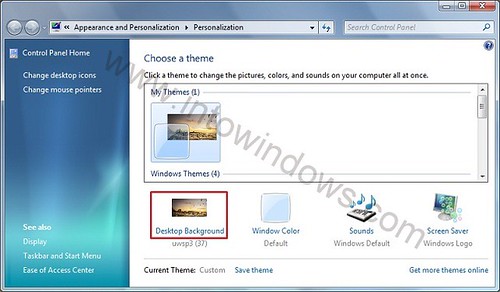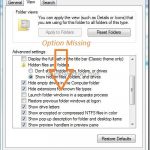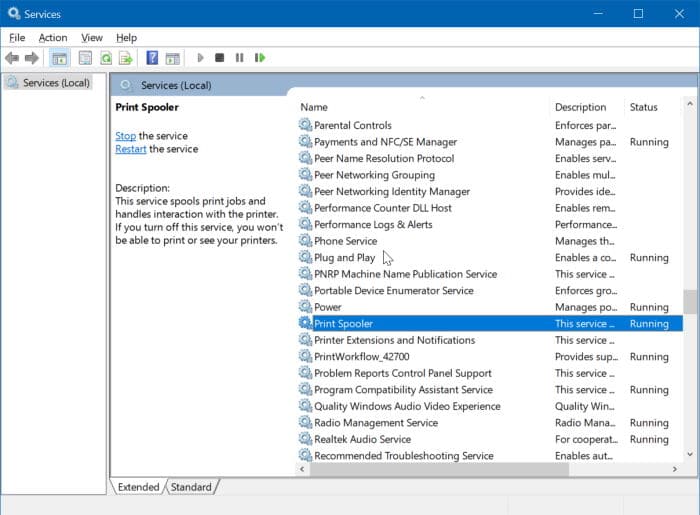Windows 7 est livré avec une nouvelle fonctionnalité appelée Présentation du bureau qui vous permet de modifier automatiquement le fond d’écran ou l’arrière-plan de votre bureau après une durée spécifiée. Dans la version précédente de Windows, cette fonctionnalité était absente.
Windows 7 affiche un fond d’écran de base par défaut, pour vous aider à démarrer. Vous pouvez activer la fonction de diaporama en accédant à l’onglet de personnalisation de l’arrière-plan du bureau. Je n’aime pas enseigner la signification et l’utilisation de la fonction de présentation ici, car quiconque a été impliqué dans le jeu vidéo sait ce qu’est une fonction de présentation.
La fonction de présentation est simple et utile car vous n’avez pas besoin de rechercher un logiciel tiers pour faire ce travail. L’avantage de cette fonctionnalité est que vous pouvez même utiliser l’option Aléatoire pour mélanger les arrière-plans.
Comment activer et utiliser le diaporama du bureau dans Windows 7
Étape 1: Cliquez avec le bouton droit sur la zone vide du bureau et sélectionnez Personnaliser.
Étape 2: Ensuite, cliquez sur l’option Arrière-plan du bureau parmi les quatre options disponibles dans la fenêtre Personnalisation.
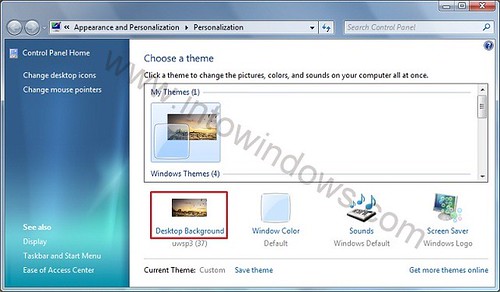
Étape 3: Vous êtes maintenant dans la fenêtre d’arrière-plan du bureau. Entrez simplement le dossier d’arrière-plan que vous souhaitez utiliser comme diaporama en appuyant sur le bouton Parcourir en haut à droite.
Étape 4: Vous pouvez également sélectionner les fonds d’écran souhaités en sélectionnant / désélectionnant dans la liste.
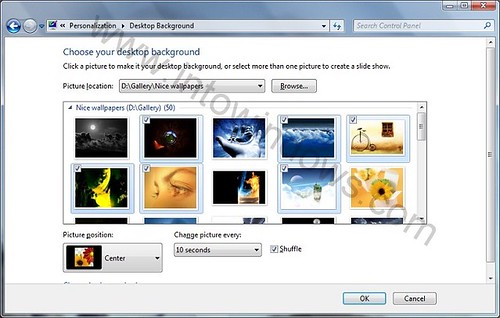
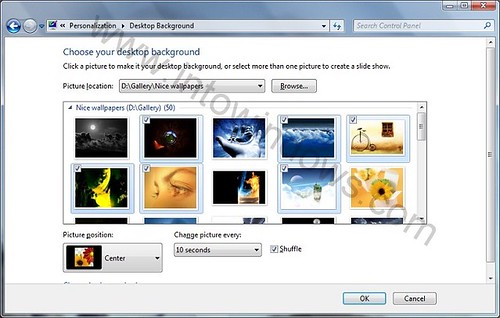
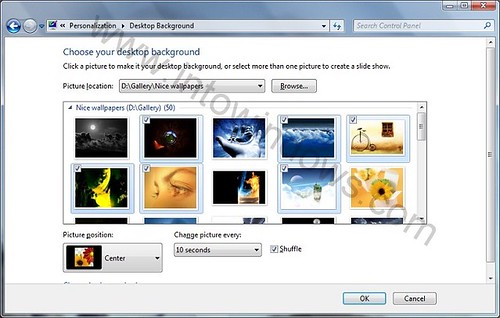
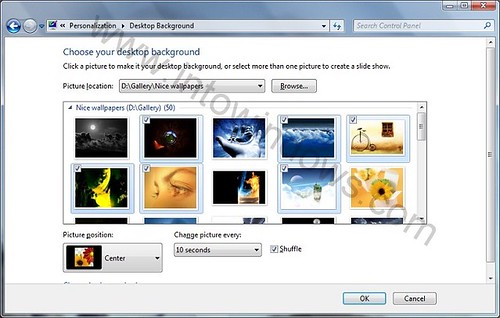
Étape 5: L’étape suivante consiste à sélectionner l’heure à laquelle Windows peut changer le fond d’écran. Sélectionnez l’heure dans la liste déroulante. Malheureusement, vous ne pouvez pas entrer votre heure ici, mais Windows 7 propose des délais différents pour répondre à vos besoins.
Étape 6: Enfin, vous souhaitez sélectionner Aléatoire et Position de l’image (Centre, Étirer, Mosaïque, Redimensionner et Ajuster). Appuyez sur le bouton OK!